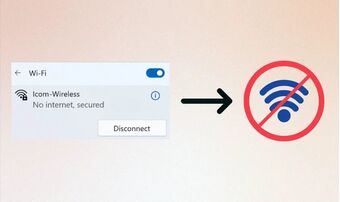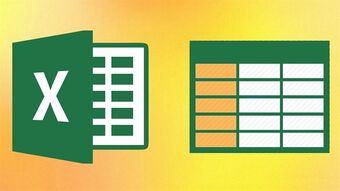Hướng dẫn cách tắt xem trước ảnh chụp màn hình trên iOS 26
Nếu bạn đã cập nhật iPhone lên iOS 26, có thể bạn sẽ nhận thấy một sự thay đổi nhỏ nhưng dễ gây khó chịu: mỗi lần chụp màn hình, ảnh sẽ hiển thị toàn màn hình ngay lập tức, che mất giao diện bạn đang dùng. Nhiều người dùng cho rằng điều này gây gián đoạn, nhất là khi họ chỉ muốn lưu nhanh hình ảnh và tiếp tục công việc.
May mắn thay, Apple vẫn để bạn tùy chỉnh để trở lại cách hiển thị ảnh như trước — tức là chỉ hiện thumbnail nhỏ ở góc — thay vì chiếm toàn màn hình. Dưới đây là hướng dẫn cách làm.
Vì sao ảnh chụp màn hình giờ hiển thị toàn màn hình?

Trước đây, sau khi bạn chụp màn hình, ảnh sẽ xuất hiện trong một khung nhỏ ở góc trái màn hình — nếu bạn chạm vào nó thì có thể chỉnh sửa, nếu không thì nó tự động được lưu vào thư viện. Nhưng trên iOS 26, Apple thiết đổi cách hiển thị ảnh chụp để nó chiếm toàn màn hình nhằm tối ưu trải nghiệm chỉnh sửa nhanh, gắn thêm các công cụ như tối ưu ảnh, đánh dấu, chia sẻ,...
Tuy nhiên, với người dùng quen thao tác nhanh, việc ảnh hiện toàn màn hình mỗi lần chụp có thể gây tắc thao tác, bắt buộc phải chờ hoặc thoát ra để tiếp tục công việc.
Cách tắt chế độ xem trước ảnh chụp màn hình toàn màn hình
Bạn có thể tắt chế độ này qua Cài đặt của iPhone. Dưới đây là các bước thực hiện:
Mở Cài đặt trên iPhone. Chọn Cài đặt chung.

Tìm và chọn Chụp ảnh màn hình. Tại đây, bạn sẽ thấy tùy chọn Xem trước toàn màn hình — gạt công tắc để tắt tùy chọn này

Sau khi tắt, ảnh chụp màn hình sẽ trở lại hiển thị dạng thumbnail nhỏ ở góc trái — giống như trên các phiên bản iOS trước đây. Bạn vẫn có thể bấm vào thumbnail để mở công cụ chỉnh sửa nếu muốn.
Lưu ý: Việc tắt chế độ xem trước toàn màn hình không làm mất các tính năng chỉnh sửa, đánh dấu, chia sẻ — nếu bạn muốn chỉnh sửa, chỉ cần chạm vào ảnh thu nhỏ là mở các công cụ như trước.
Những tùy chọn liên quan trong phần Chụp màn hình
Khi bạn đã vào phần cài đặt “Chụp màn hình”, bạn có thể nhìn quanh để khám phá thêm các tùy chọn có ích, như:
-
HDR Screenshot — bật chế độ chụp màn hình HDR, giúp ảnh có dải sáng rộng hơn
-
CarPlay Screenshots — cho phép chụp màn hình khi iPhone kết nối với CarPlay
-
Visual Lookup / gợi ý AI — với các dòng iPhone cao cấp, hỗ trợ nhận dạng đối tượng, tóm tắt văn bản trong ảnh, tìm thông tin liên quan,...
Tổng kết
Việc Apple chuyển sang hiển thị ảnh chụp toàn màn hình trên iOS 26 có thể mang lại trải nghiệm mới mẻ, nhưng không phải ai cũng thích thay đổi này. Nếu bạn chỉ cần chụp nhanh và tiếp tục sử dụng điện thoại mà không muốn bị gián đoạn, việc tắt chế độ xem trước toàn màn hình là cách giúp trải nghiệm trở lại gọn gàng hơn.
Và tất nhiên, trải nghiệm chụp màn hình mượt mà thôi vẫn chưa đủ, hãy để chiếc iPhone của bạn được bảo vệ tốt hơn với ốp lưng iPhone 17 Pro Max – vừa đẹp vừa an toàn, đúng kiểu “bền ngoài – chất trong”.